Apa itu Pencegahan Eksekusi Data di Windows 10

- 2716
- 613
- Darryl Ritchie
Pencegahan Eksekusi Data (DEP) adalah fitur keamanan tingkat sistem yang termasuk dalam mesin Windows. Tujuan utama DEP adalah untuk memantau proses dan layanan untuk melindungi dari eksploitasi kode berbahaya dengan mematikan program apa pun yang tidak berjalan dengan baik dalam memori.
Fitur ini, yang juga dikenal sebagai perlindungan ruang yang dapat dieksekusi, terdiri dari serangkaian teknologi perangkat keras dan perangkat lunak yang melakukan pemeriksaan memori sistem tambahan untuk menghentikan kode berbahaya agar tidak berjalan.
Daftar isi
DEP Langkah -langkah untuk melawan akses atau eksekusi tersebut dengan program yang dapat dieksekusi yang tidak diizinkan untuk memuat di area memori sistem. Fitur ini segera menimbulkan pengecualian saat mendeteksi pemuatan kode yang mencurigakan dan mencegahnya berjalan.
Kelemahan dengan DEP adalah bahwa ia dapat menandai program non-microsoft yang lebih tua yang bergantung pada Windows Services. Namun, Anda dapat menonaktifkan DEP atau membuat pengecualian di pengaturan sistem Anda untuk menjalankan program tersebut.
Catatan: Beberapa kesalahan DEP disebabkan oleh driver perangkat yang sudah ketinggalan zaman dalam sistem.
Jenis Pencegahan Eksekusi Data di Windows 10
Ada dua metode berbeda untuk membuat dep:
- DEP Berbasis Perangkat Keras
- DEP Berbasis Perangkat Lunak
DEP Berbasis Perangkat Keras
DEP berbasis perangkat keras mendeteksi kode mencurigakan yang berjalan dari daerah memori sebagai tidak dapat dieksekusi, mencegat dan meningkatkan pengecualian untuk mencegah serangan ke sistem. Satu -satunya pengecualian adalah di mana wilayah ini secara khusus berisi kode yang dapat dieksekusi.
DEP berbasis perangkat keras bergantung pada perangkat keras prosesor untuk menandai memori dengan set atribut yang sesuai yang menunjukkan bahwa kode tidak boleh dieksekusi dari memori itu.
Untuk menggunakan DEP berbasis perangkat keras, kondisi berikut harus dipenuhi:

- Prosesor komputer Anda harus mendukung dep berbasis perangkat keras. Implementasi perangkat keras DEP aktual bervariasi berdasarkan arsitektur prosesor seperti AMD dan Intel, yang arsitekturnya yang kompatibel dengan Windows juga kompatibel.
- Aktifkan dep berbasis perangkat keras di BIOS.
- Komputer Anda harus memiliki Windows Server 2003 dengan Paket Layanan 1 diinstal atau Windows XP dengan Paket Layanan 2.
- Aktifkan DEP berbasis perangkat keras untuk program di komputer Anda. Dalam program 32-bit, DEP berbasis perangkat keras dapat dinonaktifkan tergantung pada konfigurasi Anda, tetapi dalam versi Windows 64-bit, pengaturan selalu diaktifkan untuk program bawaan 64-bit.
Tidak yakin versi Windows mana yang sedang berjalan di PC Anda? Berikut adalah 4 cara untuk mengetahui apakah Anda menggunakan jendela 32-bit atau 64-bit.
DEP Berbasis Perangkat Lunak
DEP Berbasis Perangkat Lunak adalah set tambahan pemeriksaan keamanan DEP yang membantu mencegah kode berbahaya dari memanfaatkan mekanisme penanganan pengecualian di Windows.
Jenis DEP ini berjalan pada prosesor apa pun yang mampu menjalankan Windows XP Service Pack 2, dan hanya melindungi binari sistem terbatas, terlepas dari kemampuan DEP berbasis perangkat keras Anda.
Cara Mengetahui Jika DEP Aktif di PC Windows 10 Anda
Anda dapat memeriksa status DEP pada sistem PC Anda menggunakan langkah -langkah berikut:
- Membuka Panel kendali dan pilih Sistem dan keamanan.
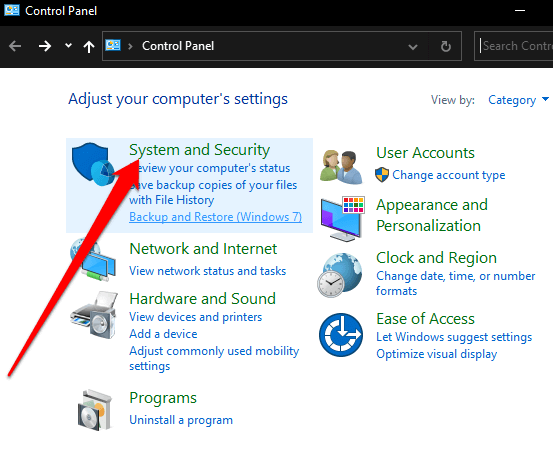
- Selanjutnya, pilih Sistem.
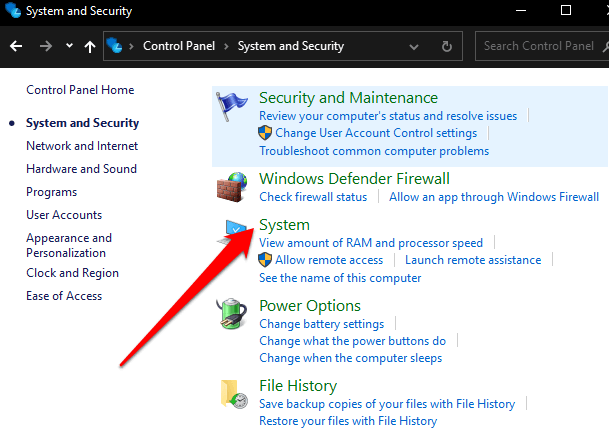
- Jenis Lihat Pengaturan Sistem Lanjutan di kotak pencarian.
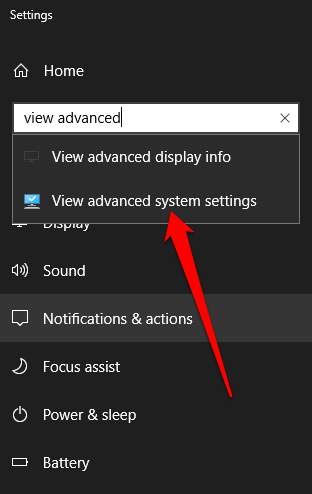
- Di popup Pengaturan Sistem, pilih Pengaturan di bawah Pertunjukan bagian.
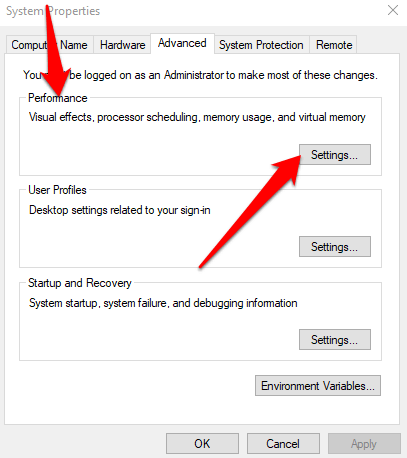
- Pilih Pencegahan Eksekusi Data tab untuk dibuka Pengaturan DEP.
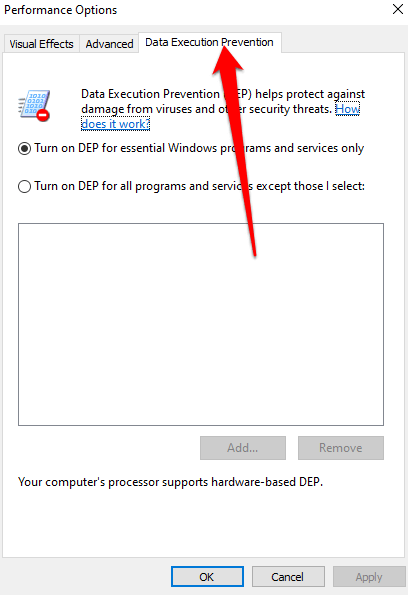
- Anda akan melihat status DEP Anda saat ini di sistem Anda, dan apakah prosesor komputer Anda mendukung DEP berbasis perangkat keras atau tidak.
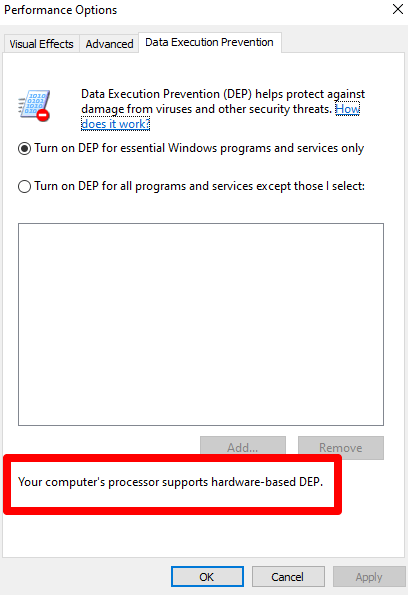
- Anda juga dapat menambahkan pengecualian ke DEP jika diperlukan, tetapi lakukan ini hanya jika tidak ada alternatif lain. Untuk menambahkan pengecualian, pilih Nyalakan DEP untuk semua program dan layanan kecuali yang saya pilih dan kemudian pilih Menambahkan. Pilih file yang dapat dieksekusi yang ingin Anda kukai, dan kemudian restart PC Anda agar perubahan berlaku.
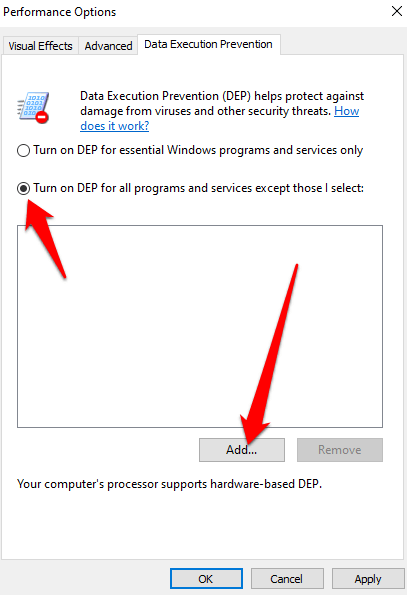
Catatan: Sebagian besar konflik disebabkan oleh program 32-bit, dan Anda tidak dapat mengecualikan program 64-bit dari DEP.
Cara mengaktifkan atau menonaktifkan dep dalam windows 10
Anda dapat menonaktifkan DEP di Windows 10 untuk membuat pengecualian atau modifikasi spesifik untuk beberapa aplikasi yang akan digunakan di Windows 10. Ini tidak disarankan, tetapi jika Anda harus, satu -satunya cara untuk melakukannya pada saat ini adalah melalui baris perintah.
- Untuk memulai, pilih Awal dan ketik Cmd Untuk membuka menu prompt perintah. Pilih Jalankan sebagai administrator Untuk membuka prompt perintah yang ditinggikan.
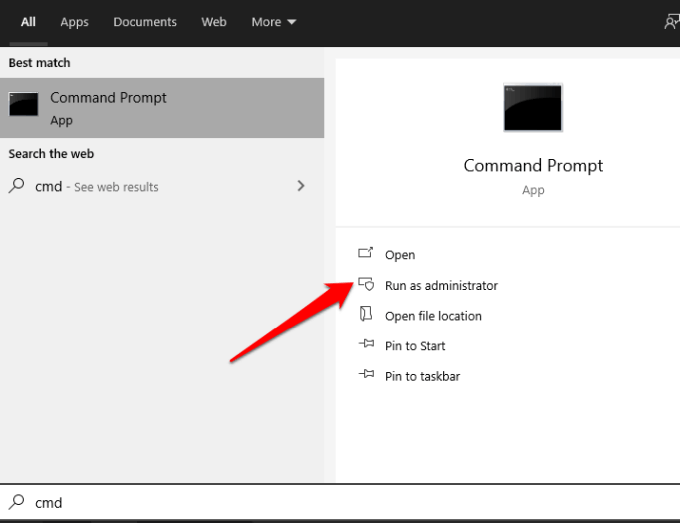
- Di jendela prompt perintah, masukkan perintah ini: Bcdedit /set current nx selaluoff dan tekan Memasuki. Perubahan akan mulai berlaku setelah komputer Anda restart. Dalam beberapa kasus, Anda mungkin perlu menyesuaikan pengaturan BIOS untuk menonaktifkan DEP melalui perintah ini.
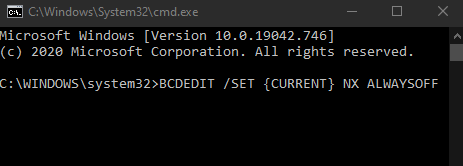
Catatan: Jika Anda ingin mematikan DEP untuk program yang Anda percayai, periksa terlebih dahulu apakah penerbit memiliki versi yang kompatibel dengan DEP yang tersedia, atau memiliki pembaruan yang tersedia. Jika versi atau pembaruan yang kompatibel dengan DEP tersedia, instal dan biarkan DEP aktif sehingga Anda dapat menikmati perlindungan yang dapat diberikannya. Jika tidak, DEP menonaktifkan dapat membuat sistem Anda rentan terhadap serangan yang dapat menyebar ke file dan program lain.
- Untuk mengaktifkan DEP lagi, buka prompt perintah yang ditinggikan dan masukkan perintah ini: Bcdedit /set current nx alwayson. Mulai ulang PC Anda agar perubahan berlaku.
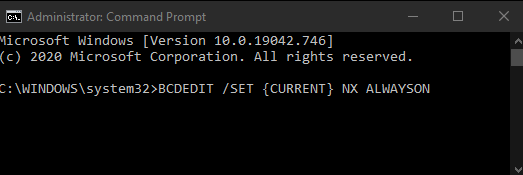
Nikmati perlindungan DEP
Sementara pencegahan eksekusi data adalah fitur yang berharga, tidak semua perangkat lunak dan perangkat keras sepenuhnya mendukungnya. Untuk alasan ini, PC Anda mungkin mengalami masalah dan pesan kesalahan tertentu karena konflik yang dihadapi beberapa proses windows saat bekerja dengan DEP.
Namun, DEP adalah salah satu perlindungan sistem berbasis Windows yang paling dasar. Kecuali ada alasan yang sah untuk menonaktifkannya, DEP harus selalu aktif secara default dan diperlakukan dengan hati -hati.
- « Microsoft Store Tidak Mengunduh Aplikasi? 11 cara untuk memperbaiki
- Drive SSHD vs SSD yang lebih baik? »

